UG三维建模中如何插入图片
来源:网络收集 点击: 时间:2024-02-10【导读】:
笔者之前在CAD中演示了如何插入图片,那么在UG中又是如何操作这一功能的呢?请往下看,首先说明,这绝对不是PS。工具/原料more电脑UG10.0软件方法/步骤1/9分步阅读 2/9
2/9 3/9
3/9 4/9
4/9 5/9
5/9 6/9
6/9 7/9
7/9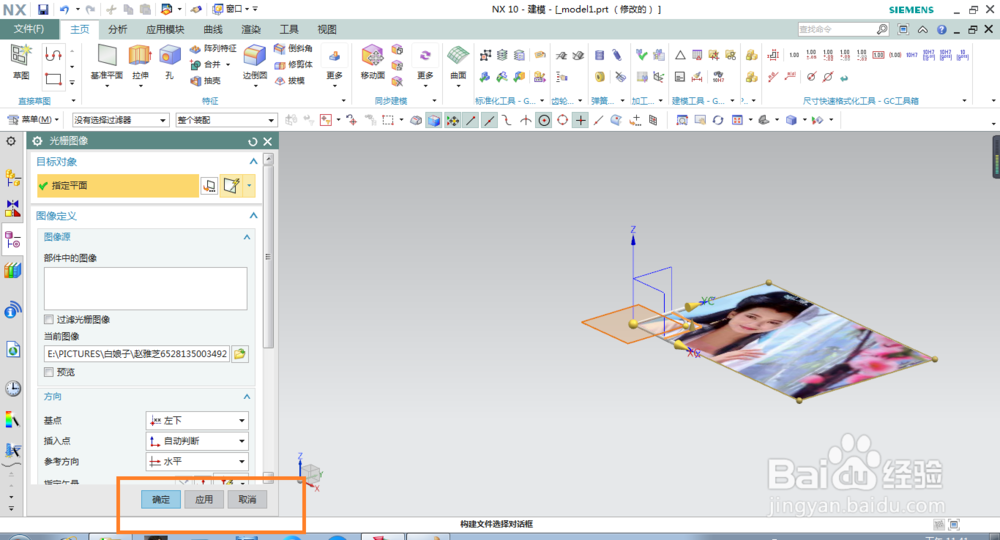 8/9
8/9 9/9
9/9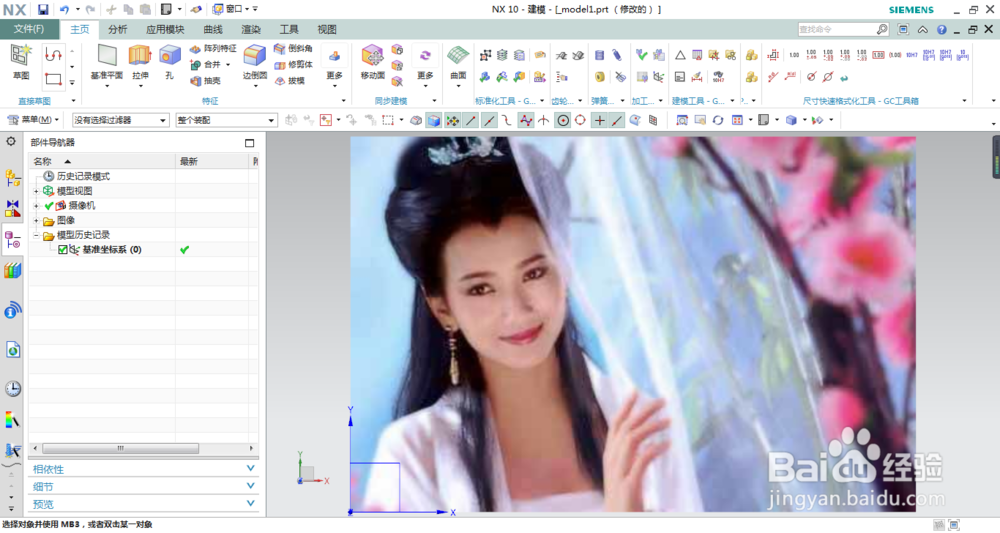 注意事项
注意事项
打开UG10.0软件,新建一个模型文件,使软件进入到三维建模工作界面。
 2/9
2/9按下图所示,执行【菜单】-【插入】-【基准/点】-【光栅图像】。
 3/9
3/9按照第二步走完,会出现下图所示的光栅图像操作界面。
首先,第一项,目标对象,指定平面:用鼠标左键指定XY平面。
 4/9
4/9第二项,图像定义,图像源是空白的,所以点击“浏览”。不知道这个浏览在哪里的请看下图红色框选。
 5/9
5/9在弹出的“打开光栅图像文件”的对话框中找到自己要插入的图像,左键单击选中它,然后再点击“OK”按钮。
 6/9
6/9从下图可以看到,图像已经进入到UG中了,但是,还没完。
 7/9
7/9点击“确定”按钮,这才算完事了。
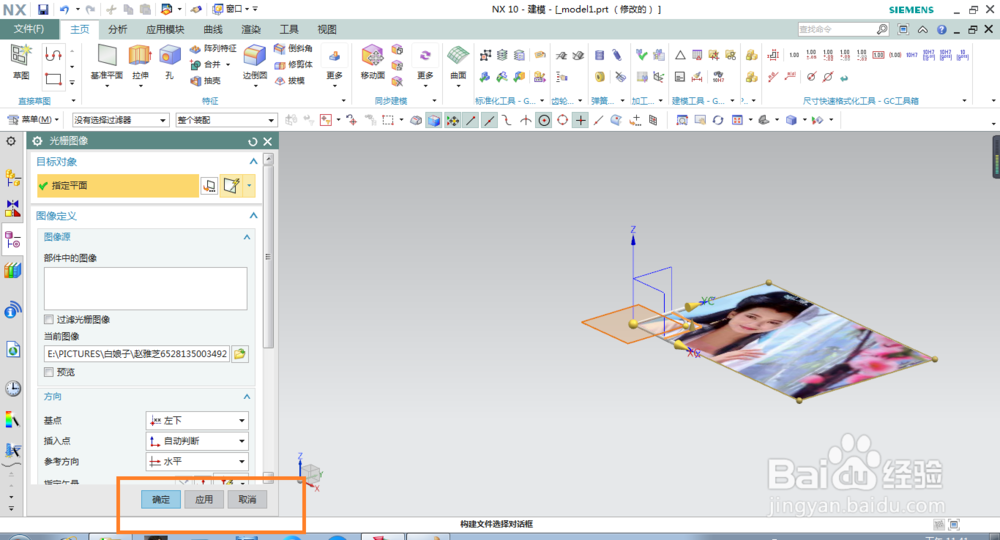 8/9
8/9更改视图为俯视图。
 9/9
9/9俯视图所看到的光栅图像
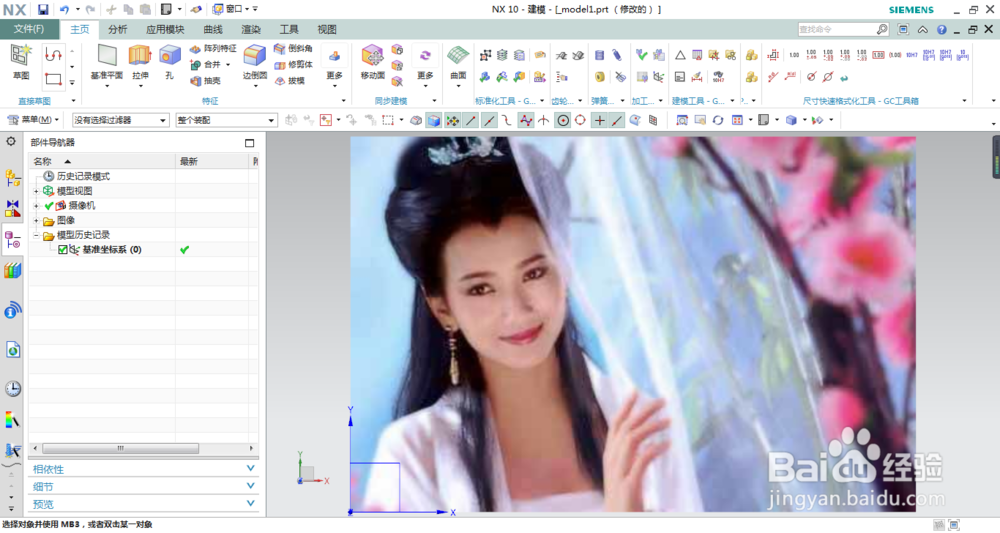 注意事项
注意事项注意,与CAD插入图像相同的是两者都是插入光栅图像。不同的是CAD直接就是二维模式插入,而UG则需转换视角。
UG如何插入图片UG三维建模UG模型建模图像菜单插入基准版权声明:
1、本文系转载,版权归原作者所有,旨在传递信息,不代表看本站的观点和立场。
2、本站仅提供信息发布平台,不承担相关法律责任。
3、若侵犯您的版权或隐私,请联系本站管理员删除。
4、文章链接:http://www.1haoku.cn/art_20813.html
上一篇:小米12S开启键盘优化?
下一篇:苹果手机怎么关闭位置
 订阅
订阅